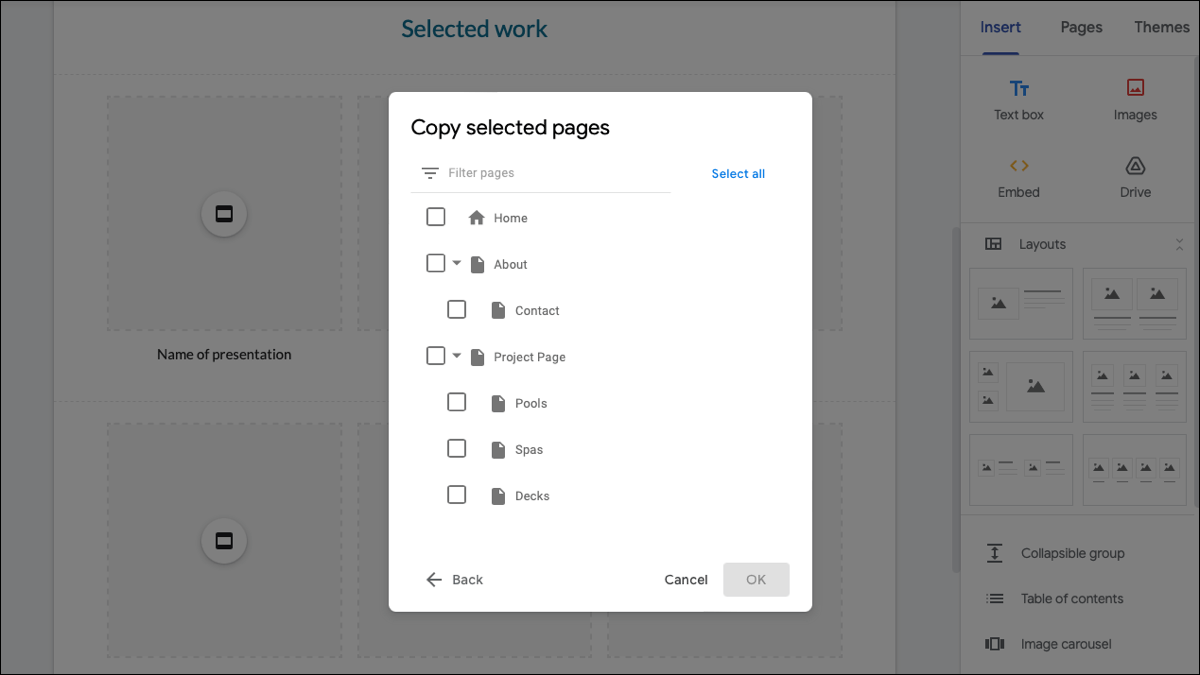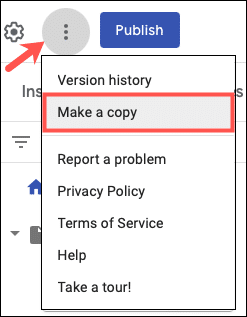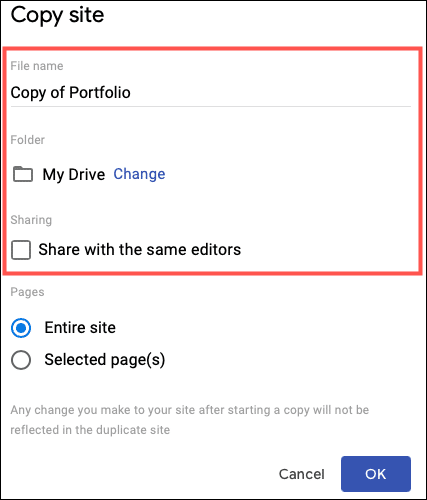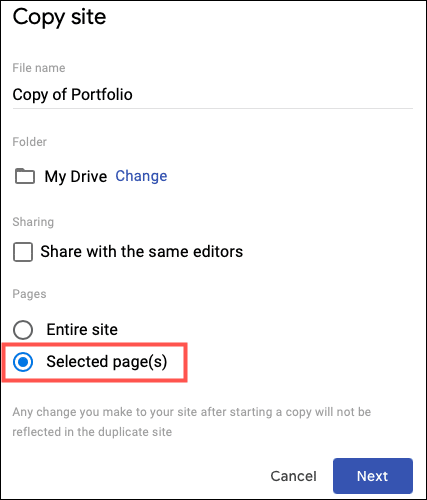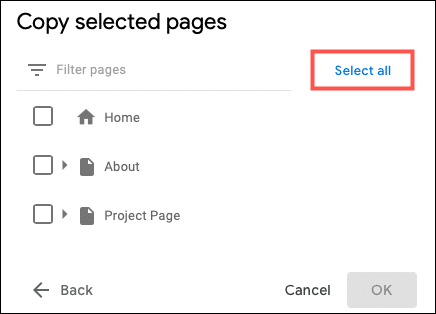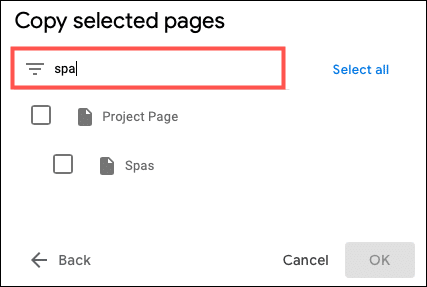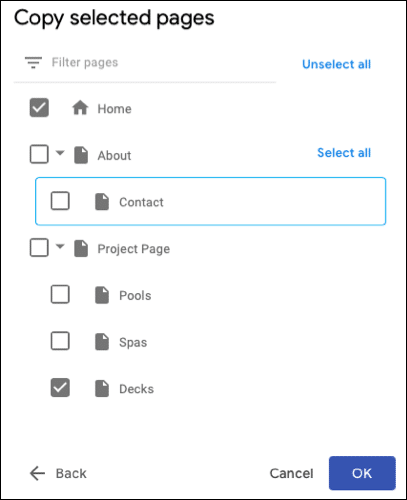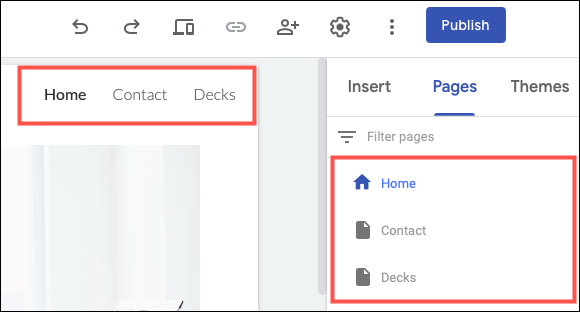Google 사이트 도구에서 페이지 그룹을 복사하는 방법
Google 사이트 도구를 사용하여 새 웹사이트를 구축하고 싶지만 처음부터 시작하고 싶지 않습니까? 이전에 만든 Google 사이트가 있는 경우 해당 사이트의 하나 이상의 페이지를 복사하여 시작할 수 있습니다.
사용자는 전체 사이트를 새 사이트로 복사할 수만 있었으므로 항상 편리하지는 않았습니다. 그러나 앱 업데이트로 Google에서는 복사할 페이지를 선택하고 선택할 수 있습니다.
이것은 모양을 다시 디자인하거나 A/B 테스트를 위해 다른 사이트를 사용하거나 단순히 유사한 페이지가 있는 둘 이상의 웹사이트를 설정하는 동안 동일한 페이지 요소를 유지하려는 새 사이트에 이상적입니다.
새 Google 사이트로 페이지 복사
방문 구글 사이트 그리고 홈 화면에서 복사할 페이지가 있는 웹사이트를 선택합니다.
사이트를 연 상태에서 오른쪽 상단에 있는 세 개의 수직 점(더보기)을 클릭합니다. 선택하다 "사본을 만들다옵션 메뉴에서
파일 이름 섹션에 새 사이트의 이름을 입력합니다. 사이트에 대해 다른 폴더를 선택하려면 "변화그리고 위치를 선택합니다. 선택적으로 "같은 편집자들과 공유하세요.
페이지 영역에서 지정된 페이지 옵션을 선택합니다. 클릭 {다음 것. "
현재 사이트의 모든 페이지를 재사용하려면 "모두 선택" 오른쪽 상단에 있습니다.
특정 페이지만 사용하려면 페이지 필터 위치를 사용하여 페이지에 대한 키워드를 입력할 수 있습니다.
또는 하위 페이지가 있는 페이지를 확장하여 모두 표시할 수 있습니다. 페이지 내의 모든 하위 페이지를 선택하려면 오른쪽의 "모두 선택"을 클릭하십시오. 그렇지 않으면 복사하려는 각 페이지 옆의 확인란을 선택합니다.
"를 클릭하십시오.확인페이지 선택이 완료되면.
복사가 시작되었음을 알리는 간단한 메시지가 창 하단에 표시됩니다.
새 Google 사이트 열기
Google 사이트 도구의 오른쪽 상단에서 아이콘을 클릭하여 기본 사이트 페이지로 돌아가 방금 만든 사이트를 선택합니다.
사이트가 열리면 "페이지오른쪽 사이드바에는 다른 웹사이트에서 복사한 페이지가 표시됩니다. 기본 사이트 탐색에서도 볼 수 있습니다.
그런 다음 원래 위치를 변경하지 않고 새 위치를 편집할 수 있습니다. 여기에는 이제 새 사이트의 일부이기 때문에 페이지에 대한 수정 사항이 포함됩니다.
동일한 페이지로 새 사이트를 빠르게 만들거나 두 가지 다른 주제를 테스트하려는 경우 Google 사이트 도구에서는 페이지 집합을 쉽게 복사할 수 있습니다.